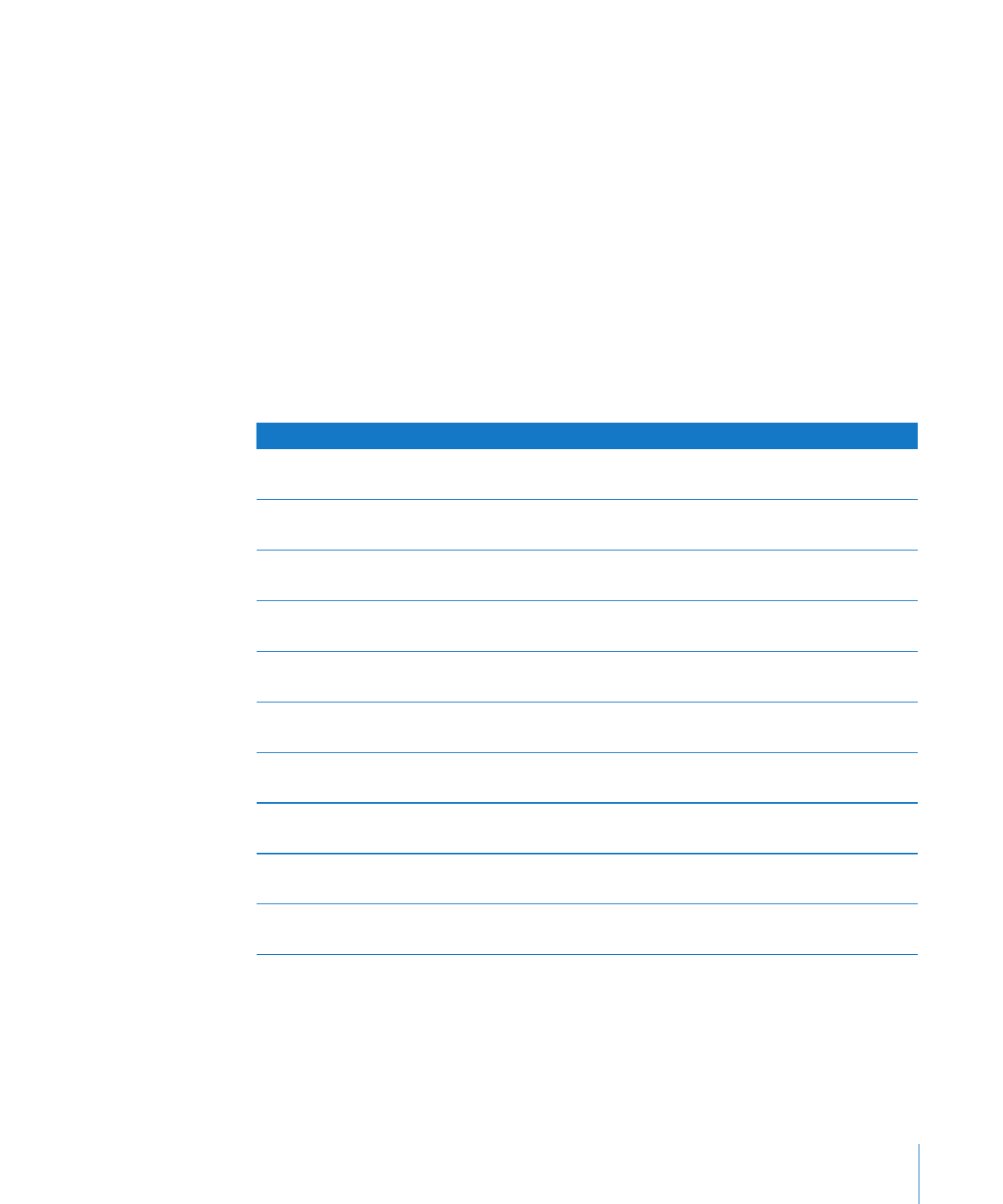
Bearbeiten von Formen
Sie können die Punkte und Konturen einer Form bearbeiten, die Sie bereits auf einem
Arbeitsblatt platziert haben. Damit Sie eine Form bearbeiten können, müssen Sie sie in
ein bearbeitbares Objekt umwandeln.
Sie haben folgende Möglichkeiten, Formen in bearbeitbare Objekte umzuwandeln:
Damit eine vordefinierte Form bearbeitet werden kann, wählen Sie die Form aus und
m
wählen Sie dann "Format" > "Form" > "Bearbeitbar machen".
Auf der Form werden rote Punkte angezeigt. Bewegen Sie die Punkte, um die Form
zu bearbeiten. Zum Bearbeiten einer vordefinierten Form, die bearbeitbar gemacht
wurde, klicken Sie zweimal langsam hintereinander auf die Form.
Damit eine eigene Form bearbeitet werden kann, klicken Sie einmal auf die Form, um
m
sie auszuwählen, und klicken Sie dann ein zweites Mal, um ihre Bearbeitungspunkte
anzuzeigen.
Informationen zum
Finden Sie hier
Ändern der Kontur einer Form durch Anpassen
der Bearbeitungspunkte
„Hinzufügen, Löschen und Bewegen der
Bearbeitungspunkte einer Form“ auf Seite 245
Ändern der Krümmung oder des Winkels eines
Bogens
„Umformen eines Bogens“ auf Seite 246
Ändern des Winkels zwischen zwei Segmenten
oder der Länge eines Segments
„Umformen eines geraden Segments“ auf
Seite 247
Umwandeln eines oder mehrerer Eckpunkte in
Bögen oder Bögen in Eckpunkte
„Umwandeln von spitzen Ecken in abgerundete
Ecken und umgekehrt“ auf Seite 247
Ändern der Ecken eines abgerundeten Rechtecks „Bearbeiten eines abgerundeten Rechtecks“ auf
Seite 248
Anpassen der relativen Proportionen von Spitze
und Schaft eines Bogens
„Bearbeiten einfacher und doppelter Pfeile“ auf
Seite 248
Anpassen der Ecken und anderer Aspekte einer
Sprechblase oder einer Legende
„Bearbeiten einer Sprechblase oder eines
Beschreibungsfelds“ auf Seite 249
Erhöhen oder Verringern der Anzahl der Spitzen
eines Sterns
„Bearbeiten eines Sterns“ auf Seite 250
Erhöhen oder Verringern der Anzahl der Seiten
eines Polygons
„Bearbeiten eines Polygons“ auf Seite 250
Bearbeiten von Farbe, Rahmenstil und anderen
Aspekten einer Form
„Bearbeiten, Anordnen und Ändern der
Darstellung von Objekten“ auf Seite 255